如何在电脑中设置Windows Time服务项启动类型?
来源:网络收集 点击: 时间:2024-09-01【导读】:
当我们在使用电脑时,如果需要使用到Windows Time服务项,就需要启动该服务项,那么,我们该如何去设置呢?如果还有不知道的小伙伴,接下来就和小编一起来学习吧!品牌型号:台式/笔记本电脑一台系统版本:Windows 7/Windows 8方法/步骤1/7分步阅读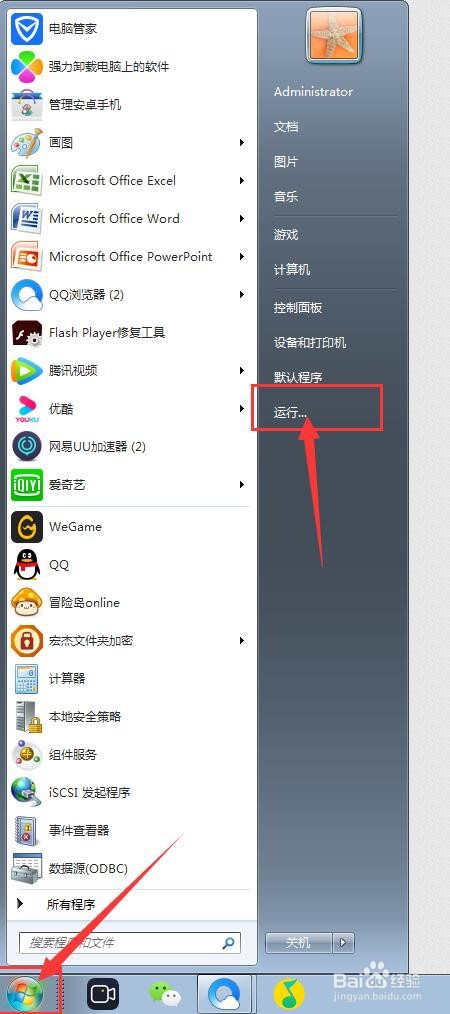 2/7
2/7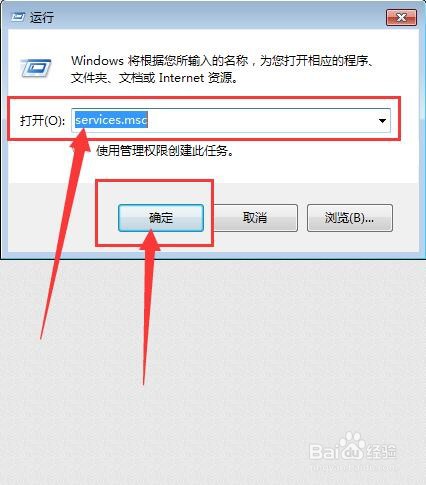 3/7
3/7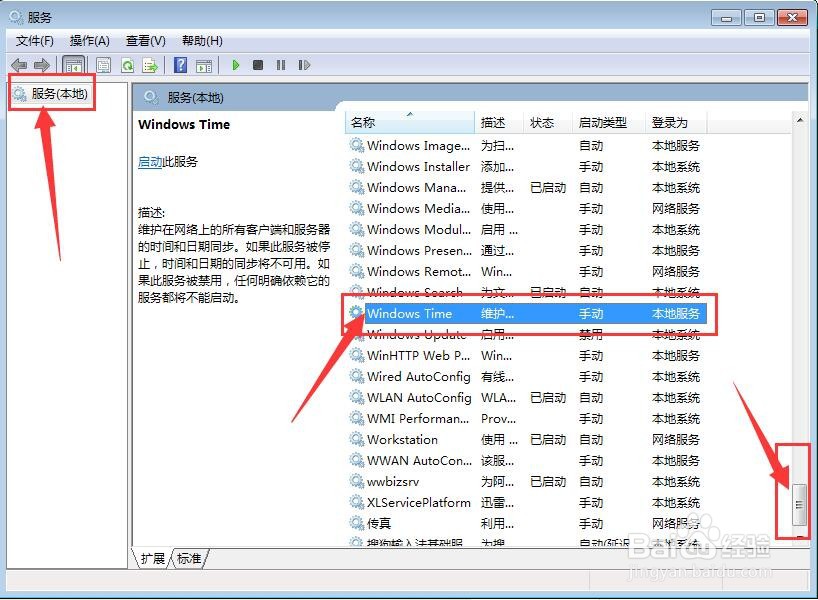 4/7
4/7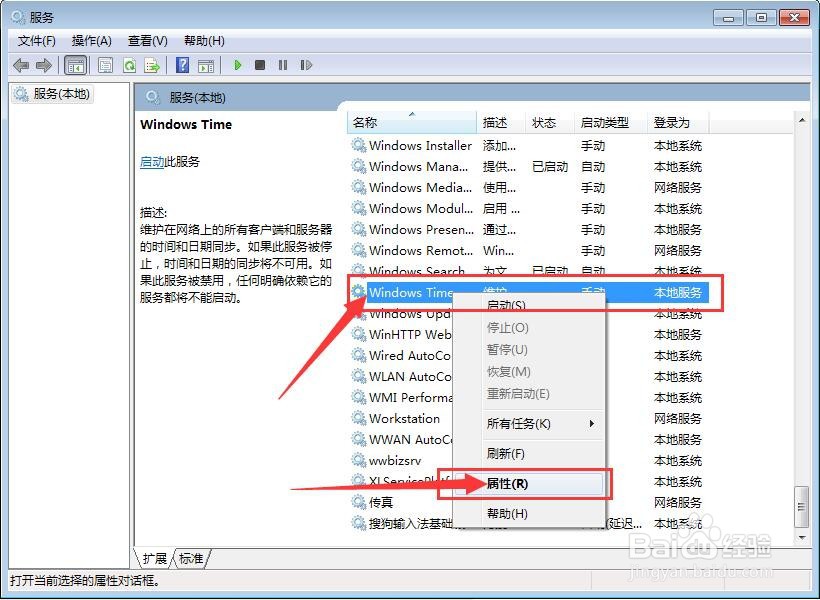 5/7
5/7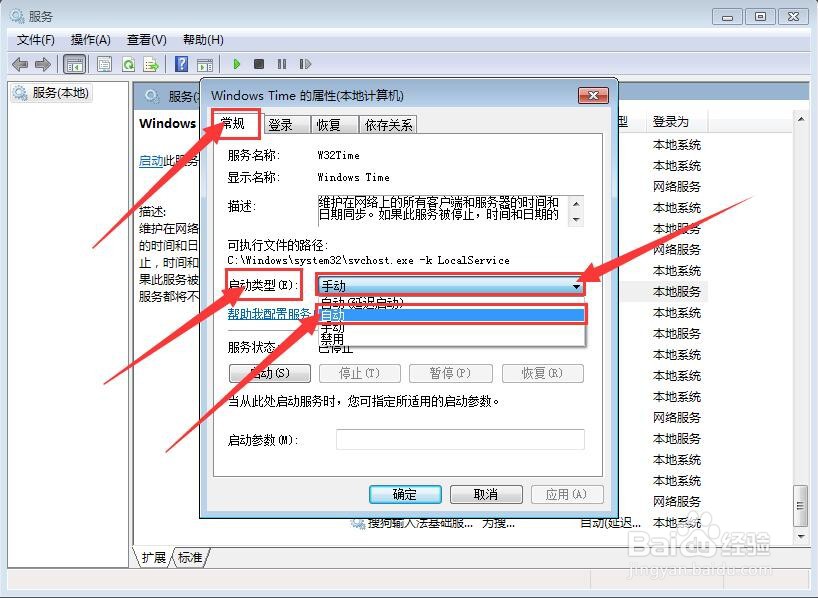 6/7
6/7 7/7
7/7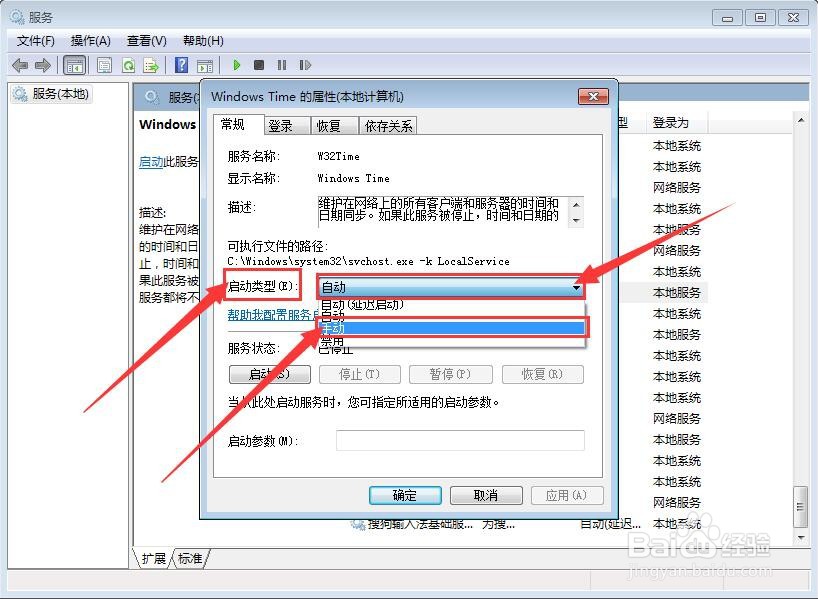
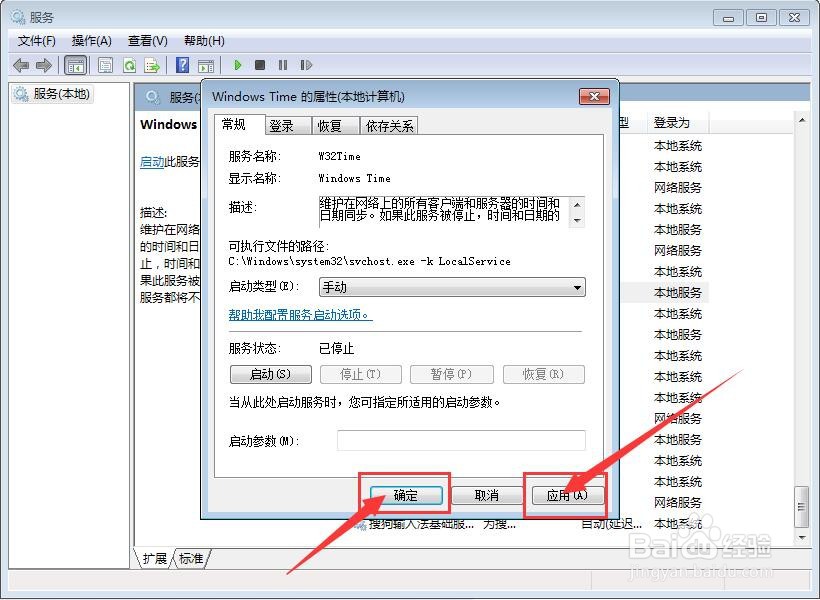
首先,打开电脑,点击开始菜单,点击【运行】,进入运行主界面;
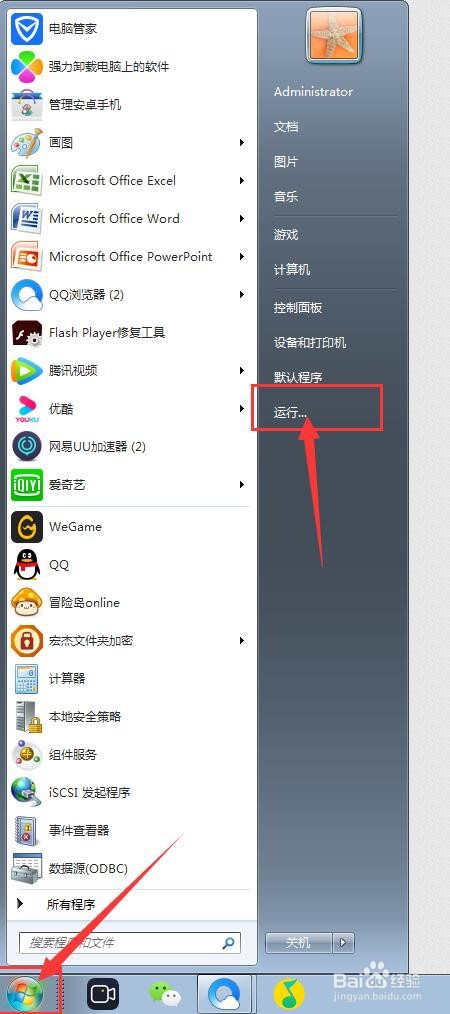 2/7
2/7接下来,在进入运行主界面后,我们在【打开(o)】一栏,输入【services.msc】(服务命令),并点击下方的确定按钮;
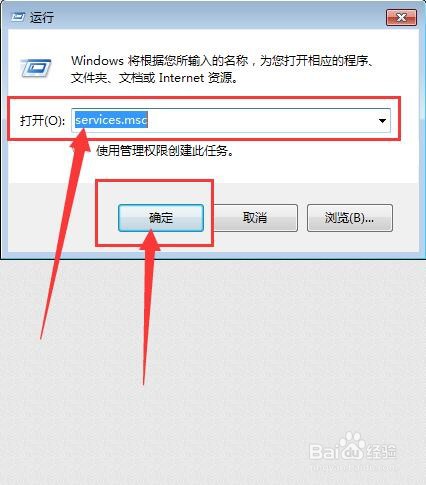 3/7
3/7此时,我们进入了【服务】主界面,在服务主界面,我们找到【服务(本地)】,并在右侧的名称一栏,点击右侧滚动条,找到【Windows Time】服务项;
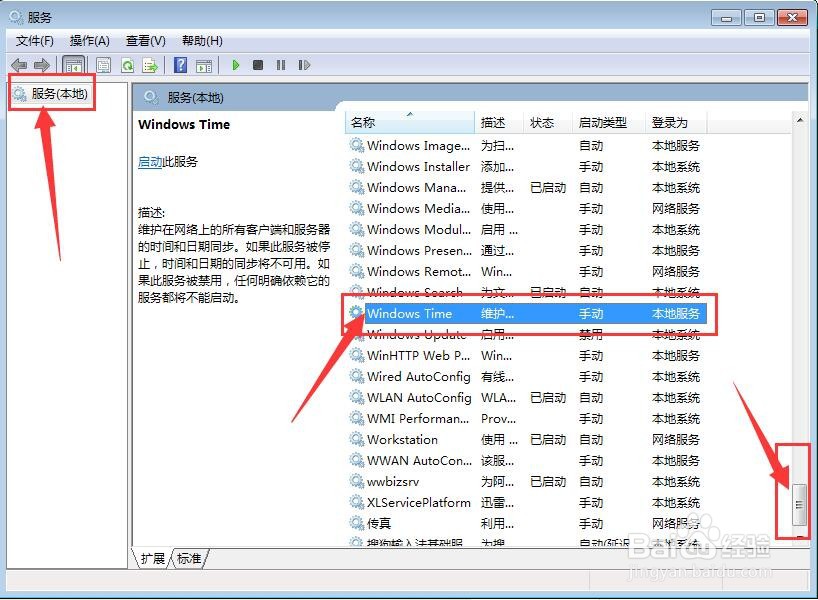 4/7
4/7然后,如果我们需要将Windows Time服务设置为自动,则我们右击Windows Time,在下拉菜单中选择【属性】,进入Windows Time的属性(本地计算机)界面;
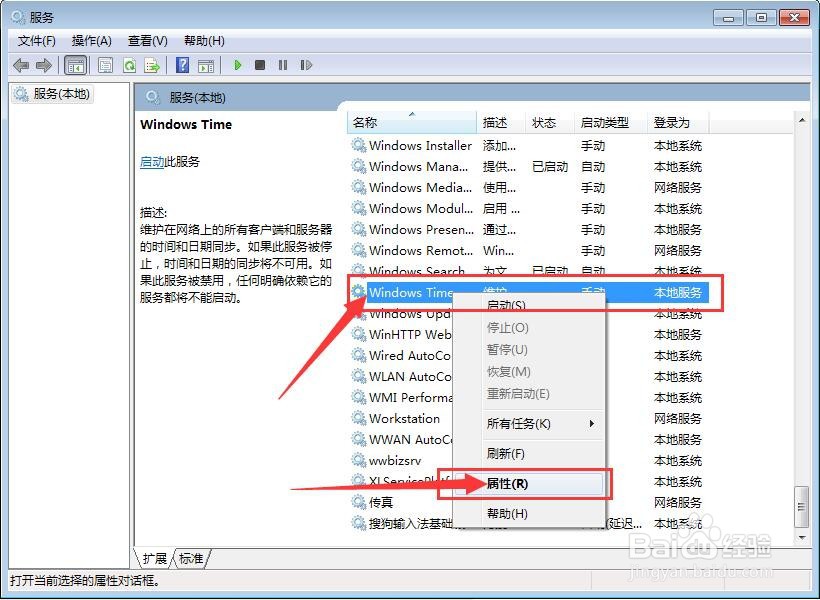 5/7
5/7在Windows Time的属性(本地计算机)界面,我们点击上方菜单栏中的【常规】,然后找到启动类型一栏,点击右边的下拉按钮,在下拉菜单中点击选择【自动】;
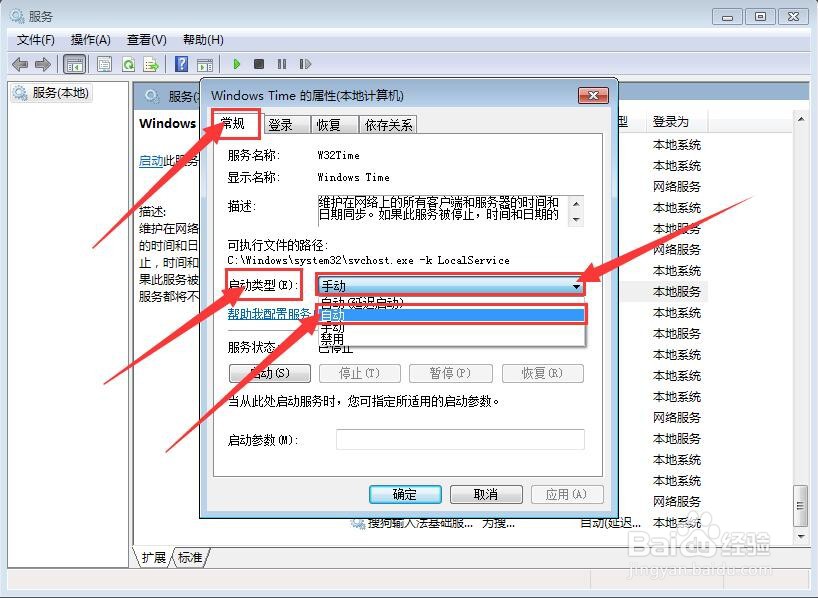 6/7
6/7此时,我们再点击Windows Time的属性(本地计算机)界面下方的应用按钮,待设置完成后我们点击确定按钮即可;
 7/7
7/7最后,如果我们需要将Windows Time服务设置为手动,则我们在按照上面的步骤进行到第5步时,我们在下拉菜单中点击选择【手动】,然后接着进行步骤6即可。
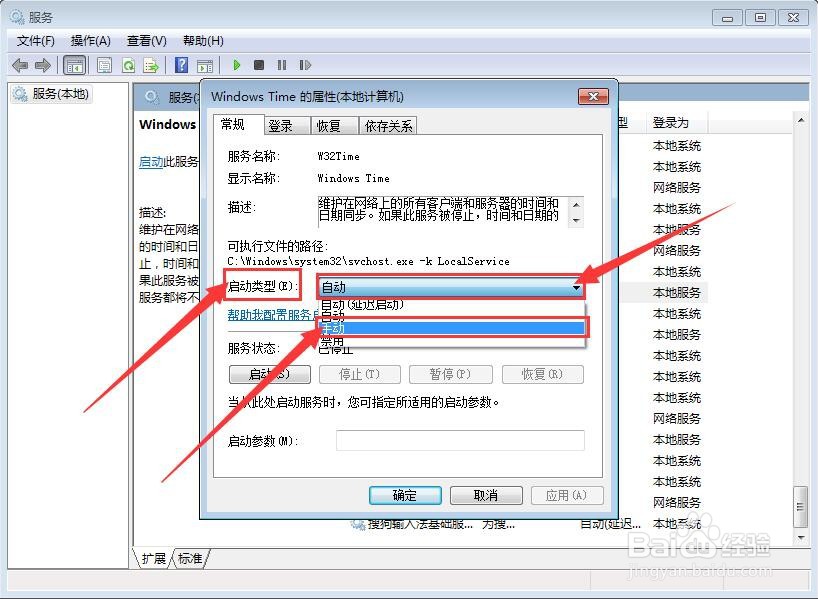
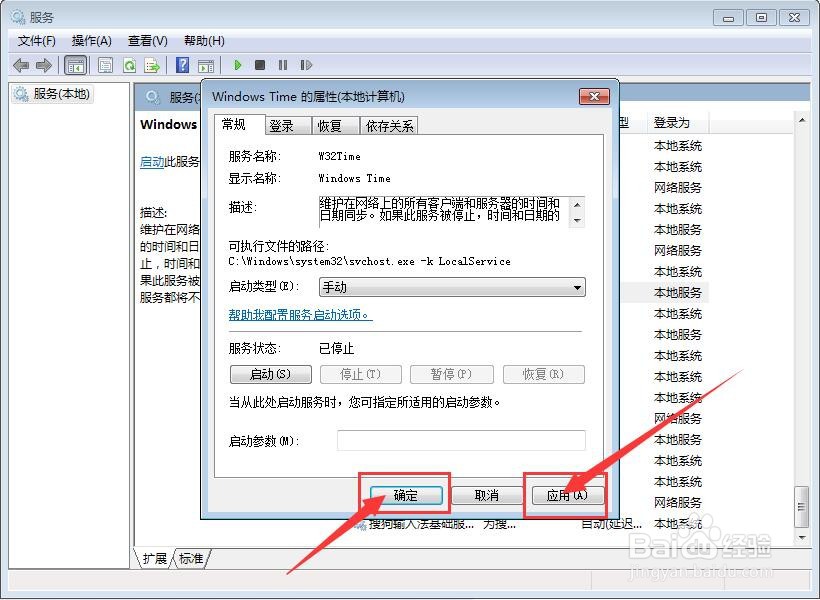
版权声明:
1、本文系转载,版权归原作者所有,旨在传递信息,不代表看本站的观点和立场。
2、本站仅提供信息发布平台,不承担相关法律责任。
3、若侵犯您的版权或隐私,请联系本站管理员删除。
4、文章链接:http://www.1haoku.cn/art_1183242.html
上一篇:暗区突围维克托45怎么改
下一篇:提前还车贷需要什么手续,流程怎么走?
 订阅
订阅